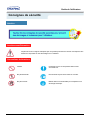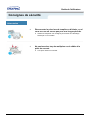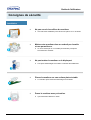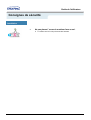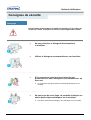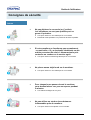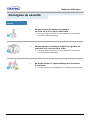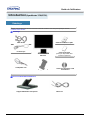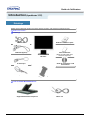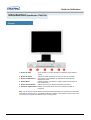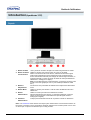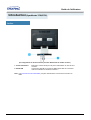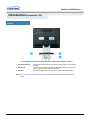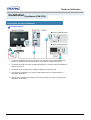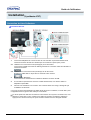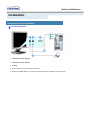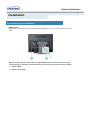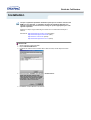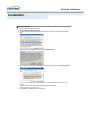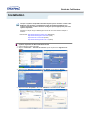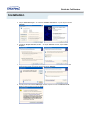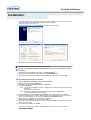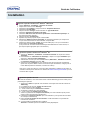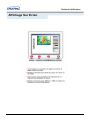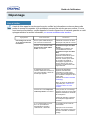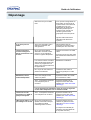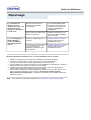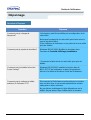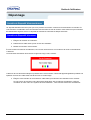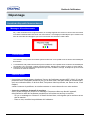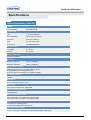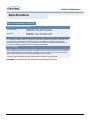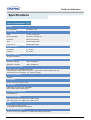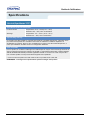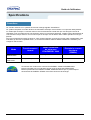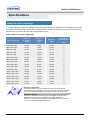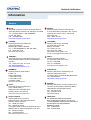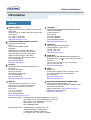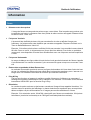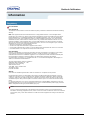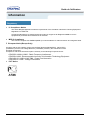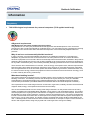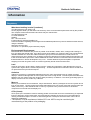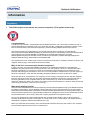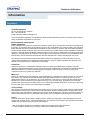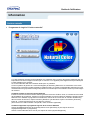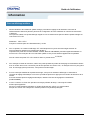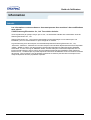Samsung 172S Manuel utilisateur
- Catégorie
- Téléviseurs
- Taper
- Manuel utilisateur
La page est en cours de chargement...

Guide de l'utilisateur
Index
Page Principale Affichage Sur Ecran
Consignes de sécurité Dépannage
Notation List à Vérifier
Alimentation Question & Réponse
Installation Contrôle du Dispositif d'Autotest
Nettoyage
Autres
Introduction Spécifications
Déballage Général
Façade PowerSaver
Arrière Modes Pré-établis d'Affichage
Installation Information
Connection de Votre Ordinateur Service
Installation des Pilotes Moniteur Terme
-
Automatique
Regulatory
-
Manual
Couleur naturelle
Remplacement du support Pour un affichage meilleur
Autorité

Guide de l'utilisateur
Consignes de sécurité
Ne pas suivre les consignes marquées par ce symbole pourrait avoir comme conséquence des
blessures corporelles ou des dommages sur le matériel.
Notation
Avertissement/Précaution
Conventions de Notationo
Intérdit Important a lire et a comprendre dans toutes
circonstances.
Ne pas démonter Déconnecter la prise de la sortie du courant.
Ne pas toucher. Mettez dans un endroit stable pour empêcher une
décharge électrique.

Guide de l'utilisateur
Consignes de sécurité
Lorsque vous ne vous en êtes pas servi depuis longtemps,
placez votre ordinateur personnel (Pc) en mode DPMS. Si vous avez un économiseur d'écran,
installez-le pour activer le mode d' écran.
•
Ne pas utiliser une prise endommagée ou desserrée.
•
Ceci peut causer une décharge électrique ou un incendie.
•
Ne pas retirer la prise en tirant le fil ni toucher la prise
avec les mains mouillées.
•
Ceci peut causer une décharge électrique ou un incendie.
•
Utilisez seulement une prise ou un adaptateur adéquat.
•
Un sol inadapté peut causer un choc électrique ou un incendie.
•
Ne pas excessivement tourner la prise ou le fil, ni poser
un objet lourd qui pourrait provoquer des dommages.
•
Oublier de respecter ces consignes peut causer une décharge
électrique ou un incendie.
Alimentation

Guide de l'utilisateur
Consignes de sécurité
•
Déconnecter la prise lors de tempête ou d'éclairs, ou si
vous ne vous en servez pas pour une longue période.
•
Oublier de respecter ces consignes peut causer une décharge
électrique ou un incendie.
•
Ne pas brancher trop de multiprise ou de câbles à la
prise de courant.
•
Ceci peut causer un incendie.
Alimentation

Guide de l'utilisateur
Consignes de sécurité
•
Ne pas couvrir les orifices du moniteur.
•
Une mauvaise ventilation peut causer une panne ou un incendie.
•
Mettez votre moniteur dans un endroit peu humide
et non poussièreux.
•
Un choc électrique ou un incendie peuvent être provoqués
à l'interieur du moniteur.
•
Ne pas tomber le moniteur en le déplaçant.
•
Ceci peut endommager le moniteur ou blesser les utilisateurs.
•
Placez le moniteur sur une surface plate et stable.
•
Le moniteur peut causer des dommages en tombant.
•
Posez le moniteur avec précaution.
•
Il peut être ainsi abîmé ou cassé.
Installation

Guide de l'utilisateur
Consignes de sécurité
•
Ne pas placez l' ecran du moniteur face au sol.
•
La surface de TFT-LCD peut ainsi être abîmée.
Installation

Guide de l'utilisateur
Consignes de sécurité
•
Ne pas pulveriser le détergent directement sur
le moniteur.
•
Utiliser le détergent recommandé avec un tissu lisse.
•
Si le connecteur entre la prise et la broche est
poussièreux ou sale, nettoyez le correctement avec un
tissu sec.
•
Un connecteur sale peut causer une décharge électrique ou un
incendie.
•
Ne pas poser de verre d'eau, de produits chimiques ou
autres petits objets métalliques sur le moniteur.
•
Ceci peut causer des dommages, choc électrique ou un incendie.
Nettoyage
Lorsque vous voulez nettoyer le boîtier du moniteur ou la surface de
l ecran (TFT-LCD), essuyez avec un tissu doux légèrement humide.

Guide de l'utilisateur
Consignes de sécurité
•
Ne pas déplacer le couvercle (ou l' arrière).
Les utilisateurs ne sont pas qualifiés pour ce
genre d 'opération.
•
Ceci peut causer un choc électrique ou un incendie.
•
Demander cette opération à un personnel de service qualifié.
•
Si votre moniteur ne fonctionne pas normalement,
- en particulier, s'il y a des bruits inhabituels ou des
odeurs provenant de celui-ci- déconnectez-le puis
contactez un vendeur ou le service agréé.
•
Ceci peut causer une décharge électrique ou un incendie.
•
Ne placez aucun objet lourd sur le moniteur.
•
Ceci peut causer un choc électrique ou un incendie.
•
Pour chaque heure passer devant le moniteur,
vous devriez laisser vos yeux se reposer pendant
5 minutes.
•
Ceci réduira la fatigue de vos yeux.
•
Ne pas utiliser ou stocker des substances
inflammables près du moniteur.
•
Ceci peut causer une explosion ou un incendie.
Autres

Guide de l'utilisateur
Consignes de sécurité
•
Ne pas essayer de déplacer le moniteur
en tirant sur le fil ou sur le câble vidéo.
•
Ceci peut causer une panne, un choc électrique ou un incendie
à cause du câble endommagé.
•
Ne pas déplacer le moniteur à droite ou à gauche en
tirant sur le fil ou sur le câble vidéo.
•
Ceci peut causer une panne, un choc électrique ou un incendie
à cause du câble endommagé.
•
Ne jamais insérer d` objet métallique par l'ouverture
du moniteur.
•
Ceci peut causer un choc électrique, un incendie ou des bléssures.
Autres

Guide de l'utilisateur
Introduction
Déballage
(SyncMaster 172B/172S)
Vérifiez que les éléments suivants sont inclus dans le moniteur. S'ils manquent quelques choses,
contactez votre vendeur .
Déballage
Moniteur
Support VESA
Câble D-Sub
Guide d'installation rapide
Fil électrique
Carte de Garantie
(N'est pas disponible dans
toutes les agences)
L'Adaptateur -DC
Guide de l'utilisateur et CD
d'Installation
Pour le modèle Multimedia(Option)
Support Multimédia haut-parleur câbles son

Guide de l'utilisateur
Introduction
Déballage
(SyncMaster 172T)
Vérifiez que les éléments suivants sont inclus dans le moniteur. S'ils manquent quelques choses,
contactez votre vendeur .
Déballage
Moniteur
Support VESA
Câble D-Sub
Guide d'installation rapide
Câble DVI (Option)
Carte de Garantie
(N'est pas disponible dans
toutes les agences)
Fil électrique
L'Adaptateur -DC
Guide de l'utilisateur et CD
d'Installation
Pour le modèle Multimedia(Option)
Support Multimédia haut-parleur câbles son

Guide de l'utilisateur
Introduction
Façade
1. Bouton de Auto
"Auto" permet au monteur de régler sor-même le signal vidéo en
entrée.
2. Bouton de Sortie
Utilisez ce bouton pour Sortir du menu en cours ou de l'OSD
3. Boutons d'Ajustement
Ces boutons vous permettent de sélectionner et d'ajuster les
éléments du menu.
4. Bouton Menu
Utilisez ce bouton pour afficher l` OSD et activer les éléments du
menu séléctionné.
5. Bouton d'Alimentation
Utiliser ce bouton pour allumer et éteindre le moniteur.
6. Indicateur d'Alimentation
Indique que le Mode d'économie est en position normale ou
Puissance.
Note: Voir PowerSaver decrit dans le manuel pour plus d'informations concernant les fonctions de
l'économie d` énergie. Pour la consérvation d'énergie, éteindre votre moniteur quand vous ne vous
en servez pas ou quand vous absentez pour un long moment.
(SyncMaster 172B/172S)

Guide de l'utilisateur
Introduction
Façade
(SyncMaster 172T)
1. Bouton de Auto
"Auto" permet au monteur de régler sor-même le signal vidéo en entrée.
2. Bouton de Sortie
Touche Source
Utilisez ce bouton pour Sortir du menu en cours ou de l'OSD.
Quand vous enfoncez la touche Source, sélectionnez ensuite le signal
Vidéo lorsque l'affichage à l'écran (OSD) est inactif. (Quand le bouton
Source est maintenu enfoncé pour changer le mode du signal d’entrée, un
message apparaît au centre de l'écran et affiche le mode précédemment
sélectionné – analogique ou digital.)
Note:si vous sélectionnez le mode Numérique, vous devez connecter votre
moniteur à la carte graphique avec un port numérique utilisant le câble
DVI.)
3. Boutons
d'Ajustement
Ces boutons vous permettent de sélectionner et d'ajuster les éléments du
menu.
4. Bouton Menu
Utilisez ce bouton pour afficher l` OSD et activer les éléments du menu
séléctionné.
5. Bouton
d'Alimentation
Utiliser ce bouton pour allumer et éteindre le moniteur.
(Quand l’appareil est sous tension, un message apparaît au centre de
l’écran et vous indique le mode sélectionné pour le signal d’entrée –
analogique ou digital.)
6. Indicateur
d'Alimentation
Indique que le Mode d'économie est en position normale ou Puissance.
Note: Voir PowerSaver decrit dans le manuel pour plus d'informations concernant les fonctions de
l'économie d` énergie. Pour la consérvation d'énergie, éteindre votre moniteur quand vous ne vous
en servez pas ou quand vous absentez pour un long moment.

Guide de l'utilisateur
Introduction
Arrière
(La configuration au dos du moniteur peut être différente d'un modèle à l'autre.)
1. Port d'alimentation
Brancher le cordon électrique à la prise d 'alimentation au dos de votre
moniteur.
2. Port d'vidéo
Connectez le D-SUB 15 broches du câble signal vidéo au connecteur
vidéo de l'ordinateur à l'arrière du moniteur.
Note:
Voir Connexion de Votre Ordinateur pour plus d'informations concernant la connexion du
câble.
(SyncMaster 172B/172S)
Port D-Sub

Guide de l'utilisateur
Introduction
Arrière
(La configuration au dos du moniteur peut être différente d'un modèle à l'autre.)
1. Port d'alimentation
Brancher le cordon électrique à la prise d 'alimentation au dos de votre
moniteur.
2. Port D-Sub
Connectez le D-SUB 15 broches du câble signal vidéo au connecteur
vidéo de l'ordinateur à l'arrière du moniteur.
3. Port DVI
Branchez le Câble DVI sur le port DVI en arrière de votre moniteur.
Note:
Voir Connexion de Votre Ordinateur pour plus d'informations concernant la connexion du
câble.
(SyncMaster 172T)

Guide de l'utilisateur
Installation
Connection de Votre Ordinateur
(SyncMaster 172B/172S)
Installation-Général
1. Connectez l'adaptateur de courant continu de votre moniteur au port d'alimentation situé
l'arrière du moniteur. Branchez le fil électrique du moniteur à la prise la plus proche.
2. Connectez le D-SUB 15 broches du câble signal vidéo au connecteur vidéo de l'ordinateur à
l'arrière du moniteur.
3. Connectez l'écran au Macintosh en utilisant le câble de connexion D-SUB.
4. Si vous êtes en possession d'un ancien modèle de Macintosh, vous devrez utiliser un
adaptateur spécial Mac.
5. Allumez votre ordinateur et le moniteur. Si le moniteur affiche une image, cela signifie que
l'installation est terminée.

Guide de l'utilisateur
Installation
Connection de Votre Ordinateur
(SyncMaster 172T)
Installation-Général
1.
Connectez l'adaptateur de courant continu de votre moniteur au port d'alimentation situé
l'arrière du moniteur. Branchez le fil électrique du moniteur à la prise la plus proche.
2-1.
Utilisation d'un connecteur D-sub (analogique) sur la carte vidéo.
Connectez le D-SUB 15 broches du câble signal vidéo au connecteur vidéo de l'ordinateur à
l'arrière du moniteur.
2-2.
Utilisation d'un connecteur D-sub (numérique) sur la carte vidéo.
Branchez le Câble DVI sur le port DVI en arrière de votre moniteur.
3.
Branché sur un Macintosh.
Connectez l'écran au Macintosh en utilisant le câble de connexion D-SUB.
4.
Si vous êtes en possession d'un ancien modèle de Macintosh, vous devrez utiliser un
adaptateur spécial Mac.
5.
Allumez votre ordinateur et le moniteur. Si le moniteur affiche une image, cela signifie que
l'installation est terminée.
Si vous connectez simultanément les câbles D-sub et DVI à un ordinateur, un écran blanc peut
apparaître selon le type de carte vidéo que vous utilisez .
Si, même après avoir branché correctement votre moniteur au moyen du connecteur DVI, vous
obtenez un écran blanc ou flou, vérifiez que le statut du moniteur est réglé sur analogique.
Appuyez sur le bouton Source pour que le moniteur revérifie la source du signal d'entrée.

Guide de l'utilisateur
Installation
Connection de Votre Ordinateur
Installation-Multimédia
1. Connexion son PC (Entrée)
2. Connexion Casque (Sortie)
3. Volume
4. Pour écouter tout seul, branchez le casque ici.
5. Brancher la câble stéréo à la sortie de la source (fiche audio, ordinateur, drive CD-Rom)

Guide de l'utilisateur
Installation
Connection de Votre Ordinateur
Monter la base
REMARQUE : Ce moniteur accepte une interface de montage de 75 mm x 75 mm conforme à la norme
VESA.
Bloquez le pied replié du moniteur dans le support VESA. Vissez ensuite en utilisant les quatre
vis fournies avec le moniteur et assemblez le bloc de connexion de l'interface et avec le support.
1. Support VESA
2. Interface de montage

Lorsque le système d'exploitation demande le pilote pour le moniteur. insérez le CD-
ROM inclu avec moniteur. L` Installation de pilote est légèrement différente d'un
système d'opération à l'autre. Suivez les consignes qui sont appropriées pour votre
système d'opération.
Préparez un disque vierge et téléchargez le fichier de sur le site d'internet indiqué ci-
dessous.
Site internet : http://www.samsung-monitor.com/ (Worldwide)
http://www.samsungusa.com/monitor (USA)
http://www.sec.co.kr/monitor (Korea)
http://www.samsungmonitor.com.cn/ (China)
Windows ME
1. Insérez CD dans le pilote CO-ROM.
2. Cliquez "Windows ME Driver".
3. Choisissez le model de votre moniteur dans la liste du model, ensuite cliquez le bouton
"OK".
4. Cliquez le bouton "Installer" dans la fenêtre "Avertissement".
Guide de l'utilisateur
Installation
5. L'installation du Pilote Moniteur est terminée.
La page est en cours de chargement...
La page est en cours de chargement...
La page est en cours de chargement...
La page est en cours de chargement...
La page est en cours de chargement...
La page est en cours de chargement...
La page est en cours de chargement...
La page est en cours de chargement...
La page est en cours de chargement...
La page est en cours de chargement...
La page est en cours de chargement...
La page est en cours de chargement...
La page est en cours de chargement...
La page est en cours de chargement...
La page est en cours de chargement...
La page est en cours de chargement...
La page est en cours de chargement...
La page est en cours de chargement...
La page est en cours de chargement...
La page est en cours de chargement...
La page est en cours de chargement...
La page est en cours de chargement...
La page est en cours de chargement...
La page est en cours de chargement...
La page est en cours de chargement...
La page est en cours de chargement...
La page est en cours de chargement...
La page est en cours de chargement...
La page est en cours de chargement...
La page est en cours de chargement...
-
 1
1
-
 2
2
-
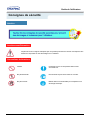 3
3
-
 4
4
-
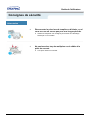 5
5
-
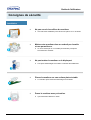 6
6
-
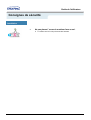 7
7
-
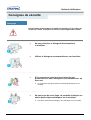 8
8
-
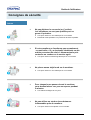 9
9
-
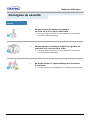 10
10
-
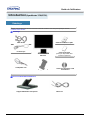 11
11
-
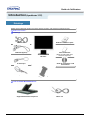 12
12
-
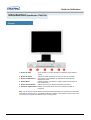 13
13
-
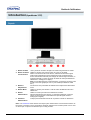 14
14
-
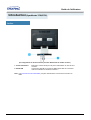 15
15
-
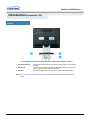 16
16
-
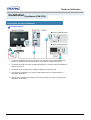 17
17
-
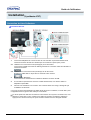 18
18
-
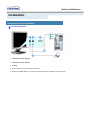 19
19
-
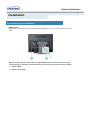 20
20
-
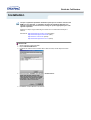 21
21
-
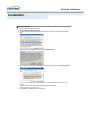 22
22
-
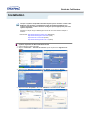 23
23
-
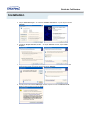 24
24
-
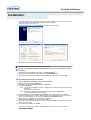 25
25
-
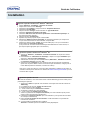 26
26
-
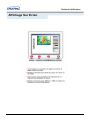 27
27
-
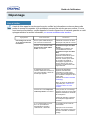 28
28
-
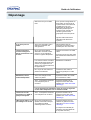 29
29
-
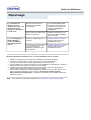 30
30
-
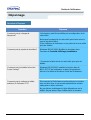 31
31
-
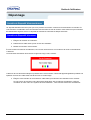 32
32
-
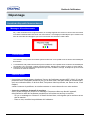 33
33
-
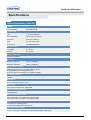 34
34
-
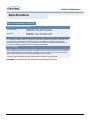 35
35
-
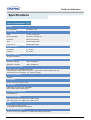 36
36
-
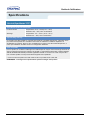 37
37
-
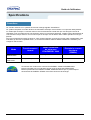 38
38
-
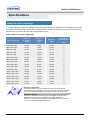 39
39
-
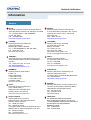 40
40
-
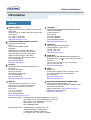 41
41
-
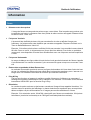 42
42
-
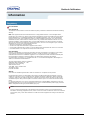 43
43
-
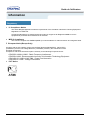 44
44
-
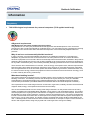 45
45
-
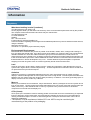 46
46
-
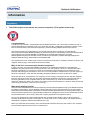 47
47
-
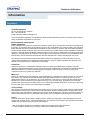 48
48
-
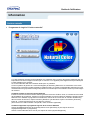 49
49
-
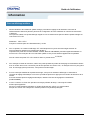 50
50
-
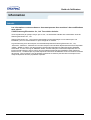 51
51
Samsung 172S Manuel utilisateur
- Catégorie
- Téléviseurs
- Taper
- Manuel utilisateur
dans d''autres langues
- English: Samsung 172S User manual
Documents connexes
-
Samsung 243T Manuel utilisateur
-
Samsung 153V Manuel utilisateur
-
Samsung SYNCMASTER 213T Manuel utilisateur
-
Samsung SYNCMASTER 172W Manuel utilisateur
-
Samsung 192T Manuel utilisateur
-
Samsung 173S Manuel utilisateur
-
Samsung 172B Manuel utilisateur
-
Samsung 720B Manuel utilisateur
-
Samsung Plus Manuel utilisateur
-
Samsung SYNCMASTER 152X Manuel utilisateur